Når du tester netværksforbindelser eller udfører andre fejlfindingsopgaver, kan du have brug for at slå Windows Firewall midlertidigt fra. Hvis du hurtigt vil deaktivere eller aktivere Windows Firewall, kan du bruge kommandolinjen Netsh.exe i Windows 10 og Windows 8.
Hurtigt aktivere og deaktivere Windows Firewall ved hjælp af kommandolinjen
Hvis du vil deaktivere Windows Firewall, skal du køre følgende kommando fra en forhøjet kommandoprompt.
netsh advfirewall set allprofiles state off
Dette slår Windows Firewall fra for alle profiler.
- Domæneprofilen anvendes, når en computer er forbundet til sit Active Directory-domæne. Hvis medlemscomputerens domænecontroller er tilgængelig, anvendes denne profil.
- Privat profil anvendes, når en computer er tilsluttet til et privat netværkssted. Som standard betragtes ingen netværk som private – brugere skal specifikt markere et netværkssted, f.eks. deres netværk på hjemmekontoret, som privat.
- Offentlig profil er den standardprofil, der anvendes på alle netværk, når der ikke er adgang til en domænecontroller. Den offentlige profil anvendes f.eks. når brugere opretter forbindelse til Wi-Fi-hotspots i lufthavne eller på kaffebarer. Som standard tillader den offentlige profil udgående forbindelser, men blokerer al indgående trafik, der ikke er en del af en eksisterende forbindelse.
For at slå Windows Firewall fra for en bestemt profil skal du bruge følgende eksempler på kommandolinjen:
netsh advfirewall set privateprofile state off
netsh advfirewall set publicprofile state off
netsh advfirewall set domainprofile state off
netsh advfirewall set currentprofile state off
Du kan også bruge parameteren currentprofile. Når du bruger currentprofile, medfører kommandoen ændringer for den aktuelt aktive firewallprofil (Public, Private eller Domain). Din bærbare computer kan f.eks. bruge domæneprofilen, når du befinder dig på dit kontorlokale, den offentlige profil, når du befinder dig i cafeteriet osv.
Hvis du vil kende status for Windows Firewall for hver profil, skal du køre denne kommando:
netsh advfirewall show allprofiles
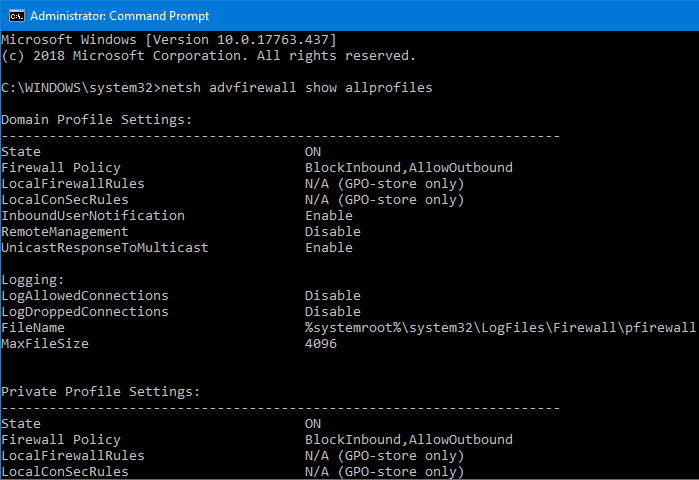
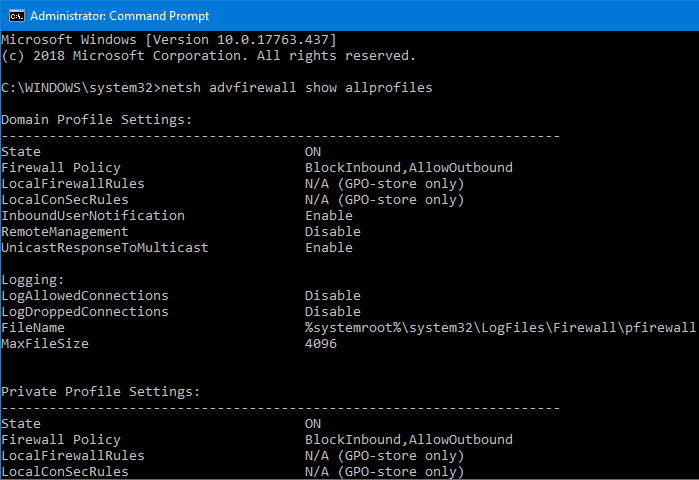
Feltet State (ON|OFF) fortæller dig, om Firewall er aktiveret for en profil eller ej.
Windows Firewall-status kan også verificeres ved hjælp af Sikkerhedscenter (eller Windows Firewall-sikkerhedscenter).
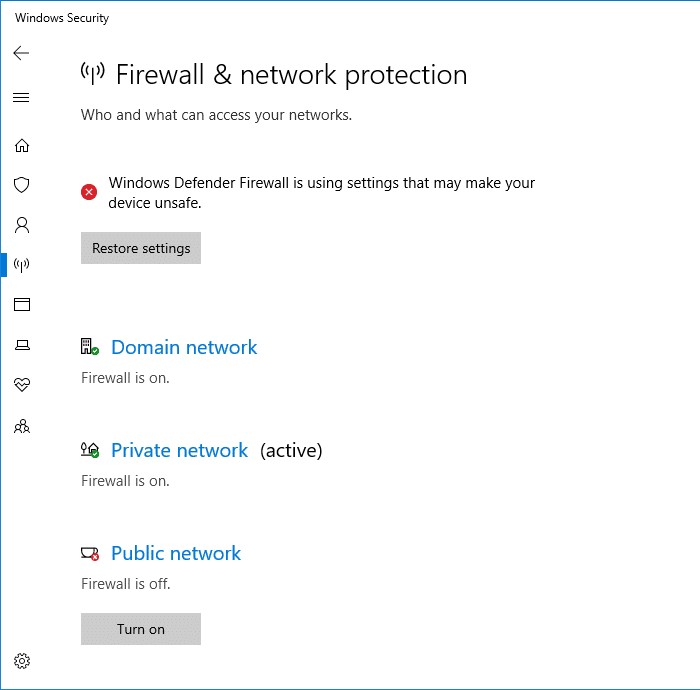
Det øjeblik du indstiller Windows Firewall-status til OFF for en profil, vises denne meddelelse straks på proceslinjen.
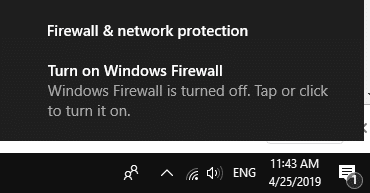
Aktivering af Windows Firewall
For at aktivere firewallen skal du bruge parameteren on med ovenstående kommandolinje:
Eksempler:
netsh advfirewall set privateprofile state on
netsh advfirewall set publicprofile state on
netsh advfirewall set domainprofile state on
Du kan oprette to genveje på skrivebordet for at aktivere og deaktivere Windows Firewall. Hvis du vil køre kommandoerne som administrator, skal du højreklikke på genvejen og vælge Kør som administrator. Eller højreklik på genvejens egenskaber, klik på Avanceret og marker afkryds feltet Kør som administrator, og klik på OK. Hvis du dobbeltklikker på genvejen, køres kommandoen Netsh… forhøjet, efter at du har klikket på knappen Fortsæt i UAC-bekræftelsesdialogboksen.
Ved hjælp af PowerShell
Kør følgende kommando fra PowerShell-prompten (administrator) for at deaktivere Windows Firewall for alle profiler.
Set-NetFirewallProfile -Profile Domain,Public,Private -Enabled False
Kør følgende for at aktivere den igen:
Set-NetFirewallProfile -Profile Domain,Public,Private -Enabled True
Sådan er det!